Hướng dẫn chỉnh sửa và biên tập video
Hệ thống cung cấp một số tính năng để chỉnh sửa video
Cách sử dụng
Có 2 cách để vào tính năng chỉnh sửa video
-
Tại màn hình quản lý video, bạn có thể chọn nhanh 1 tính năng của chỉnh sửa bằng cách click vào dấu ⋮ ở góc trên bên phải video
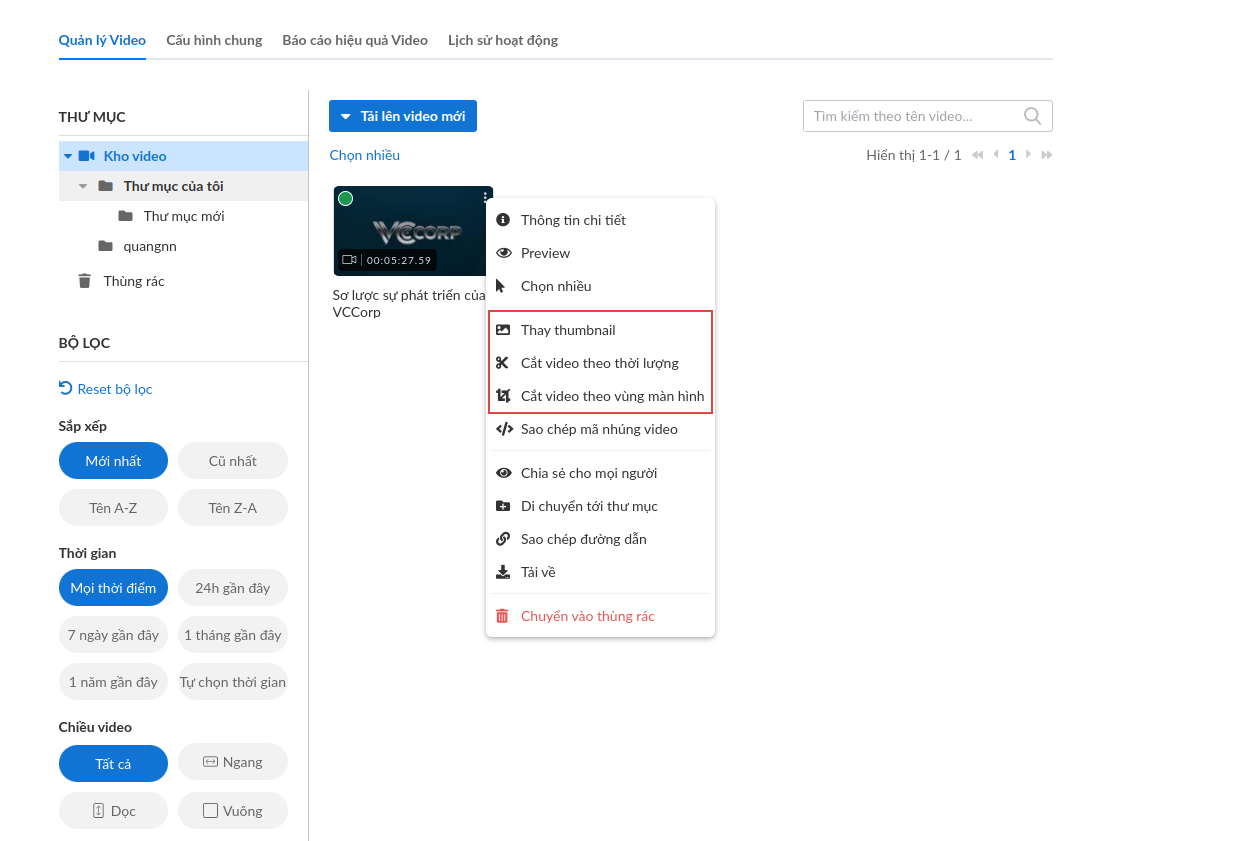
-
Click vào 1 video mà bạn muốn chỉnh sửa, khi đó sẽ chuyển sang giao diện chỉnh sửa video
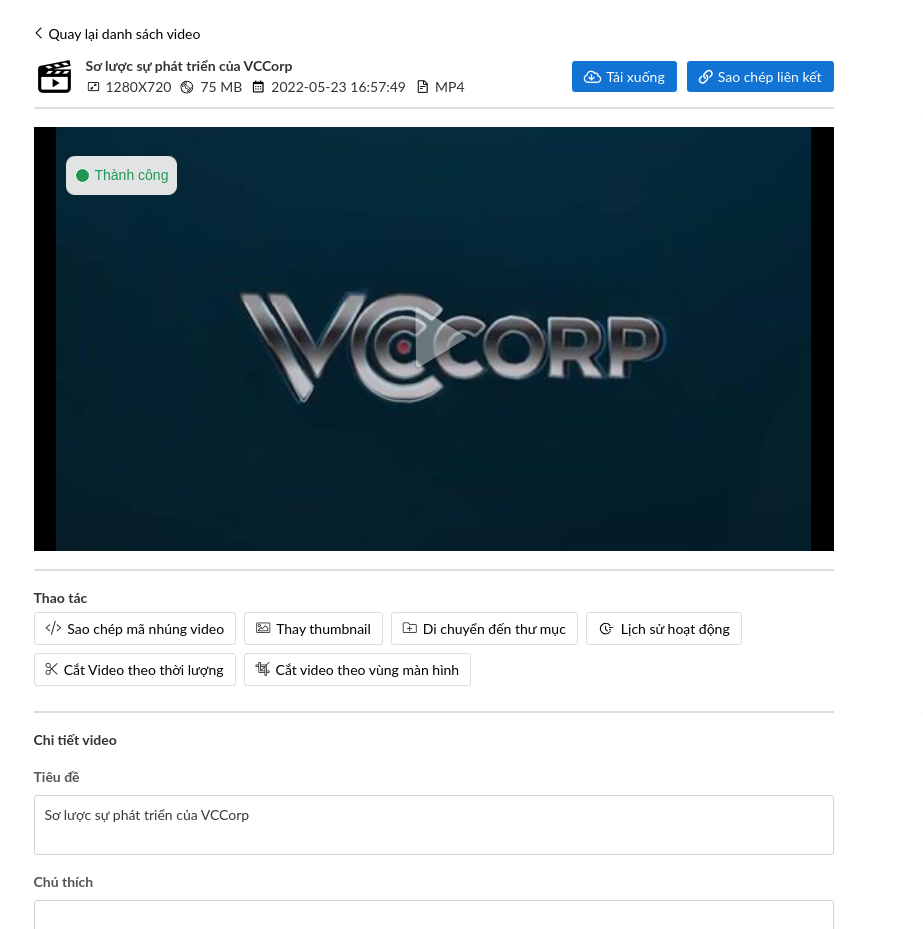
Thay thumbnail
-
Khi chọn tính năng thay thumbnail, 1 pop up sẽ hiện lên
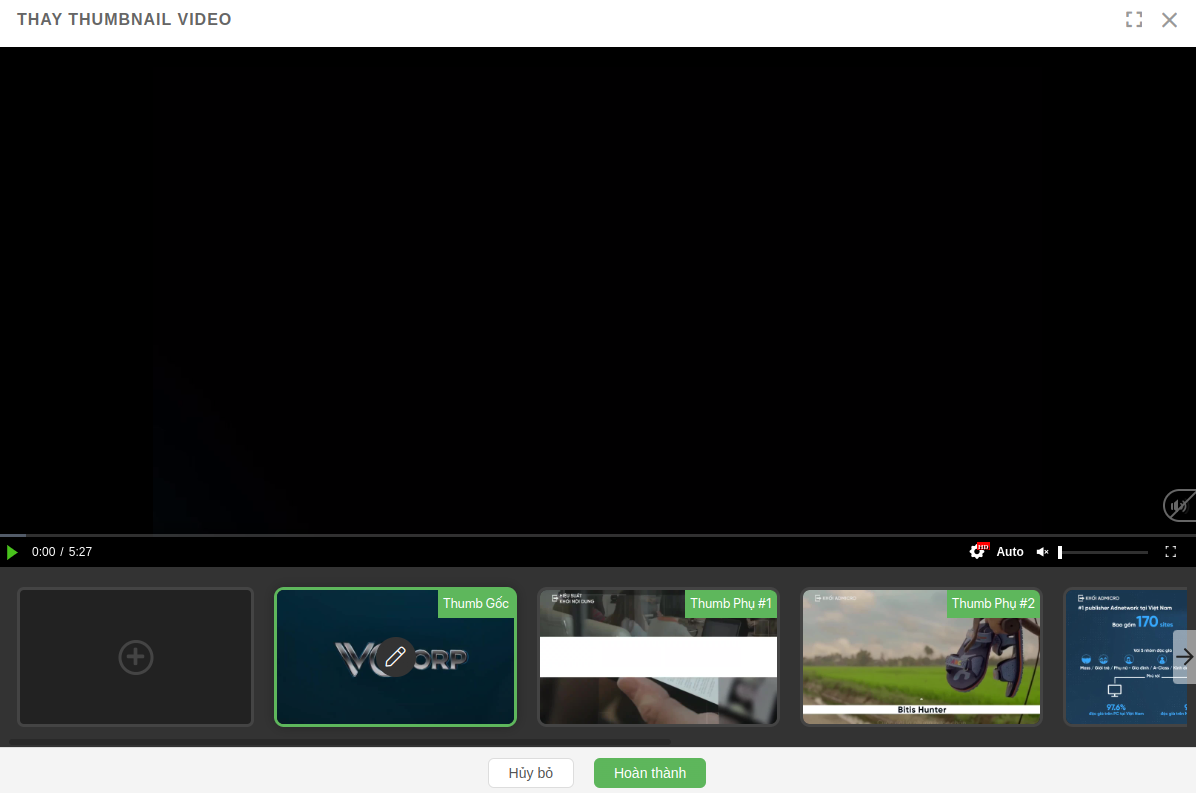
-
Tải thumbnail từ local lên
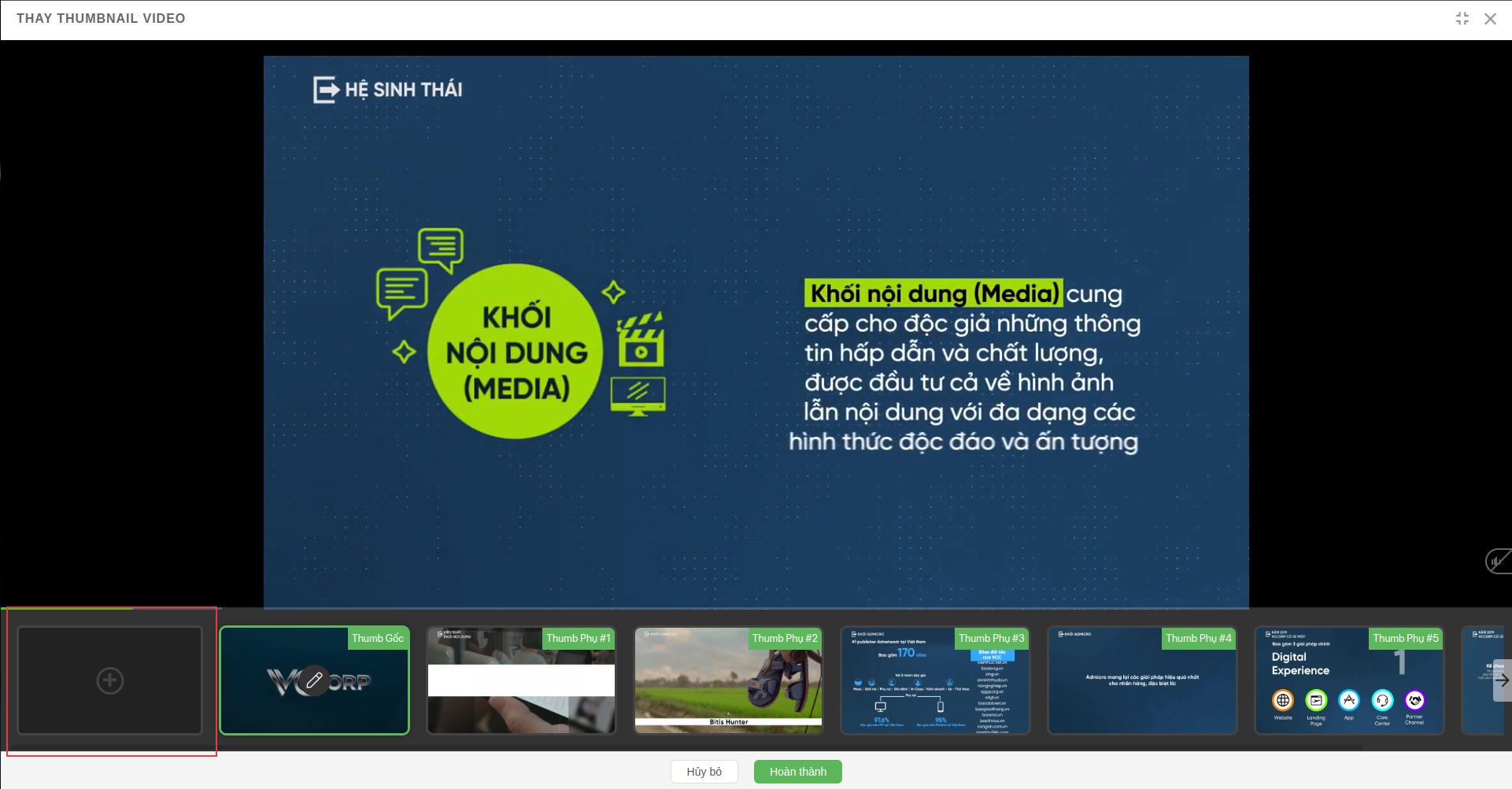
-
Chọn thumbnail từ danh sách thumbnail
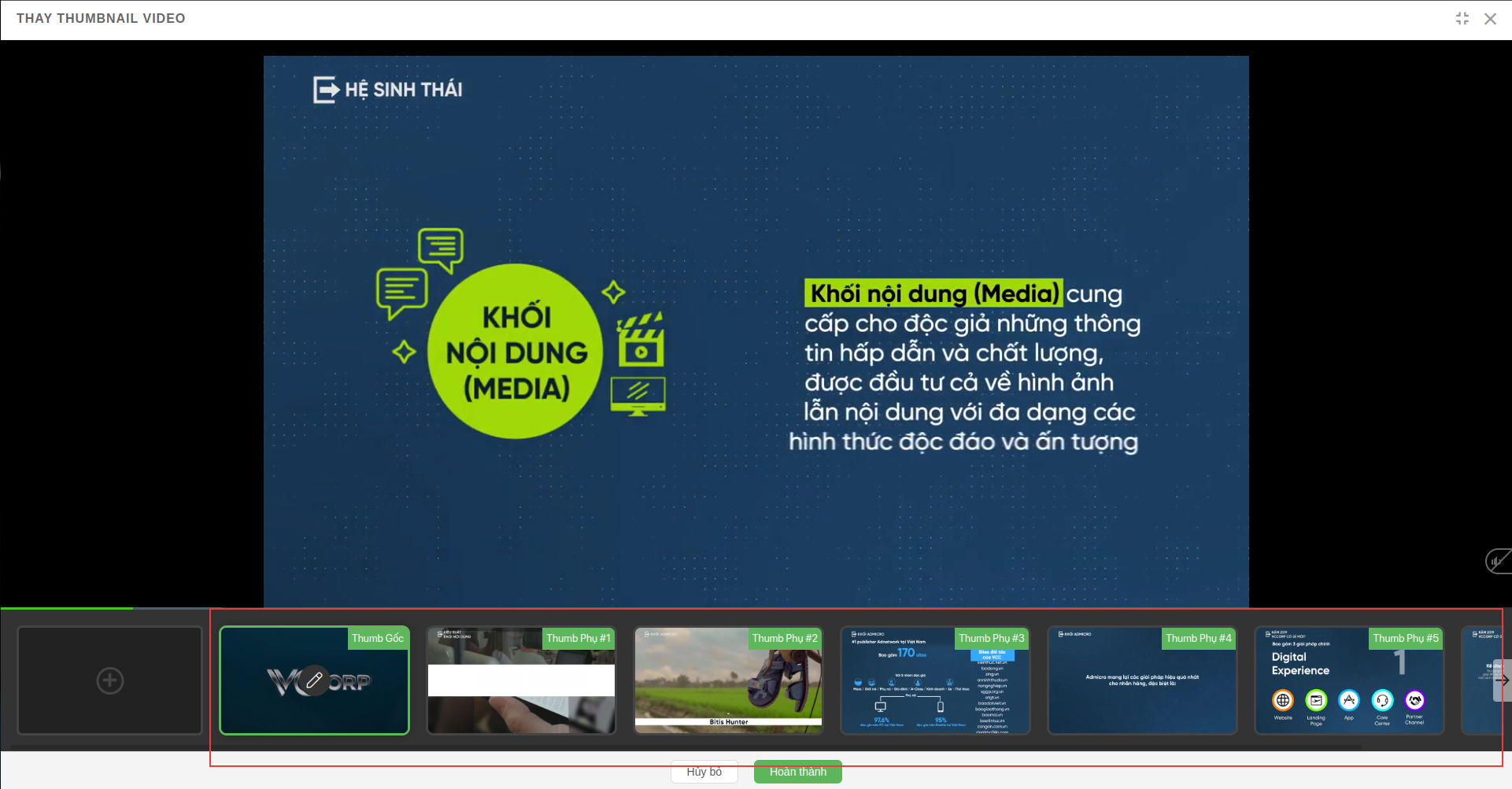
-
Chọn thumbnail từ video
- Chọn icon chỉnh sửa của thumb Gốc
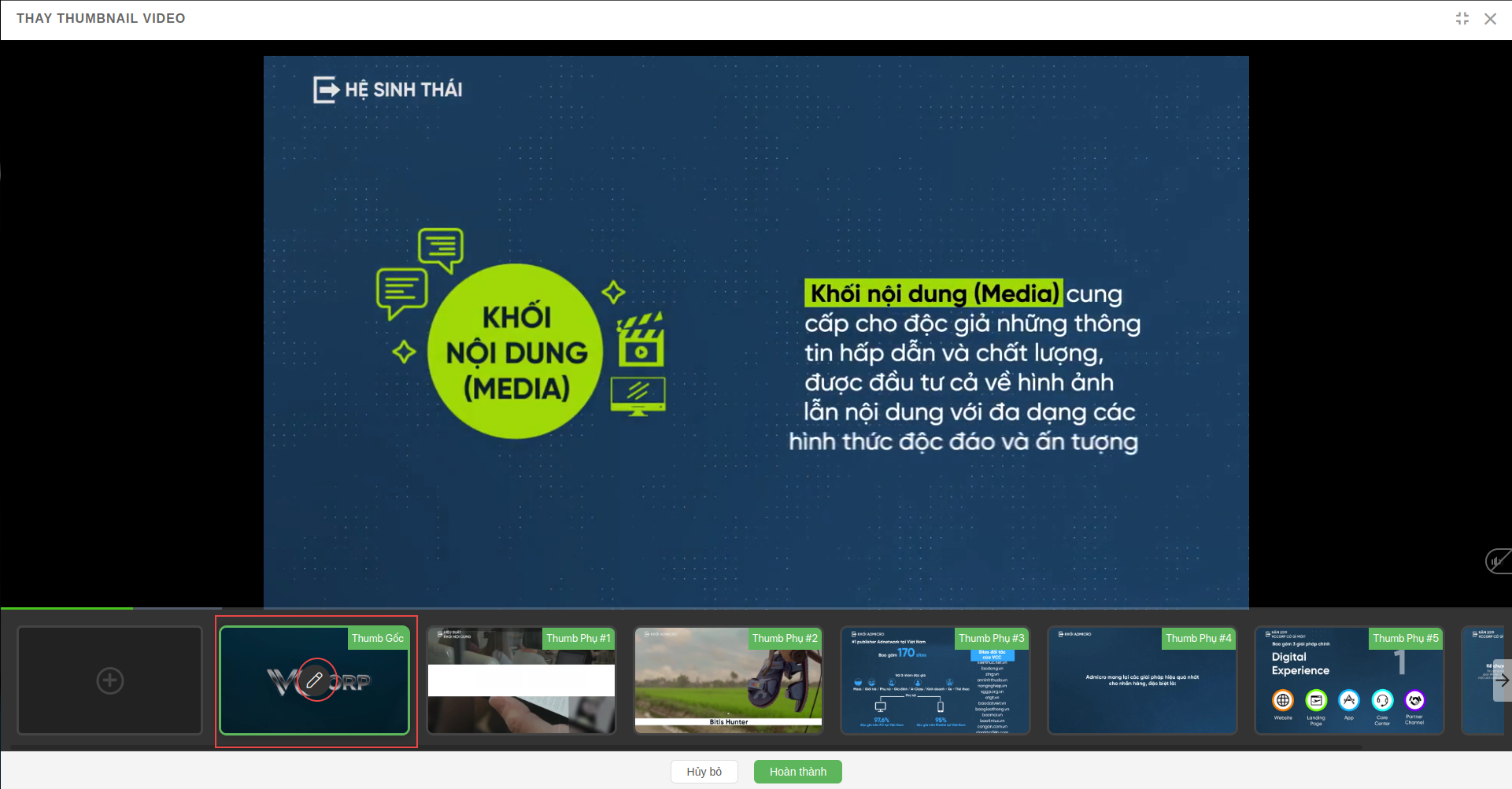
- Giao diện chọn thumbnail hiện lên, chọn thumbnail mà bạn mong muốn rồi chọn Hoàn thành
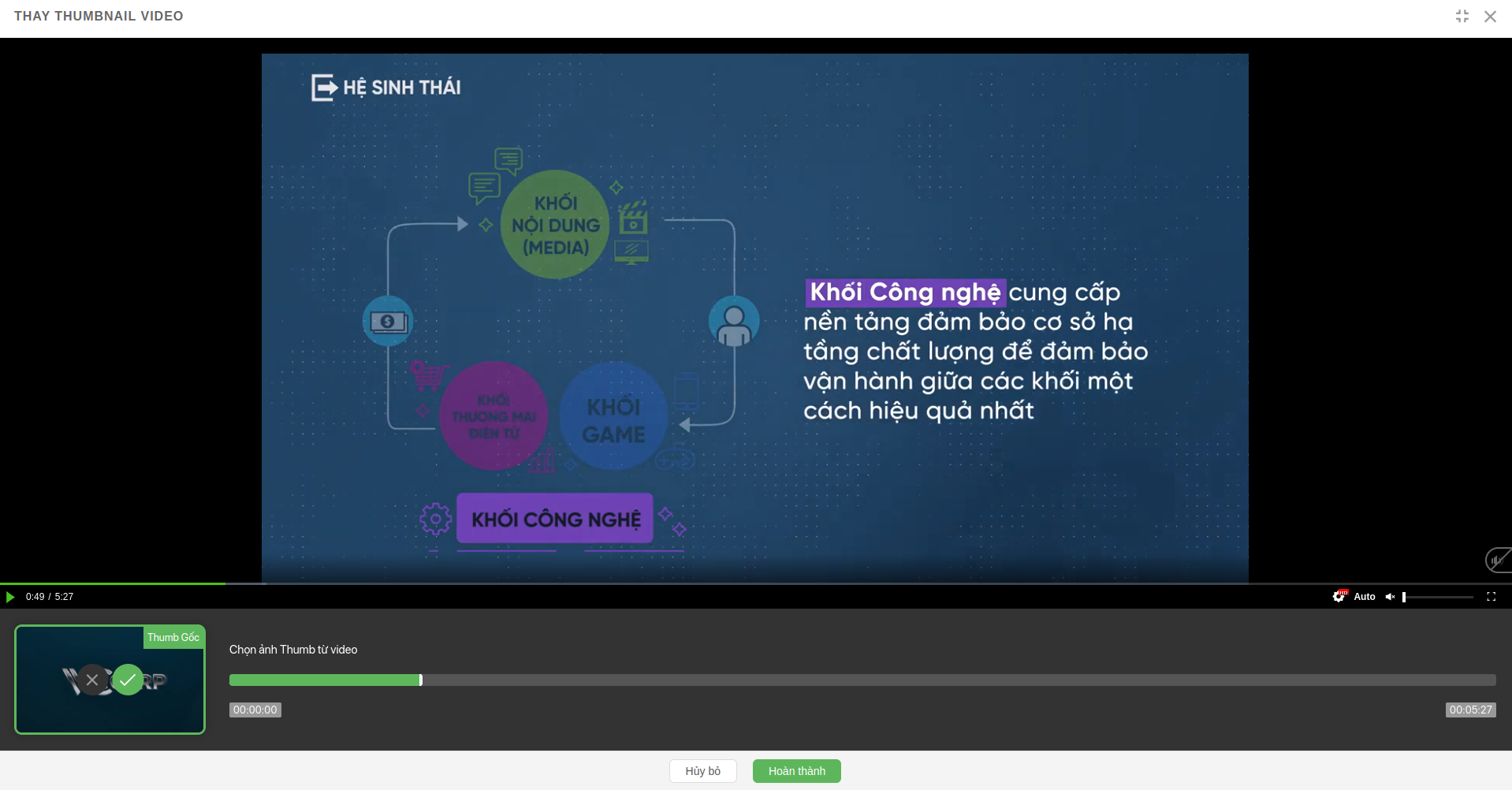
- Chọn icon chỉnh sửa của thumb Gốc
Cắt video theo thời lượng
-
Khi chọn Cắt video theo thời lượng, 1 pop up giao diện cắt video sẽ hiện lên
-
Di chuyển 2 đầu của thanh màu xanh lá để chọn thời gian bắt đầu và kết thúc mà bạn muốn cắt
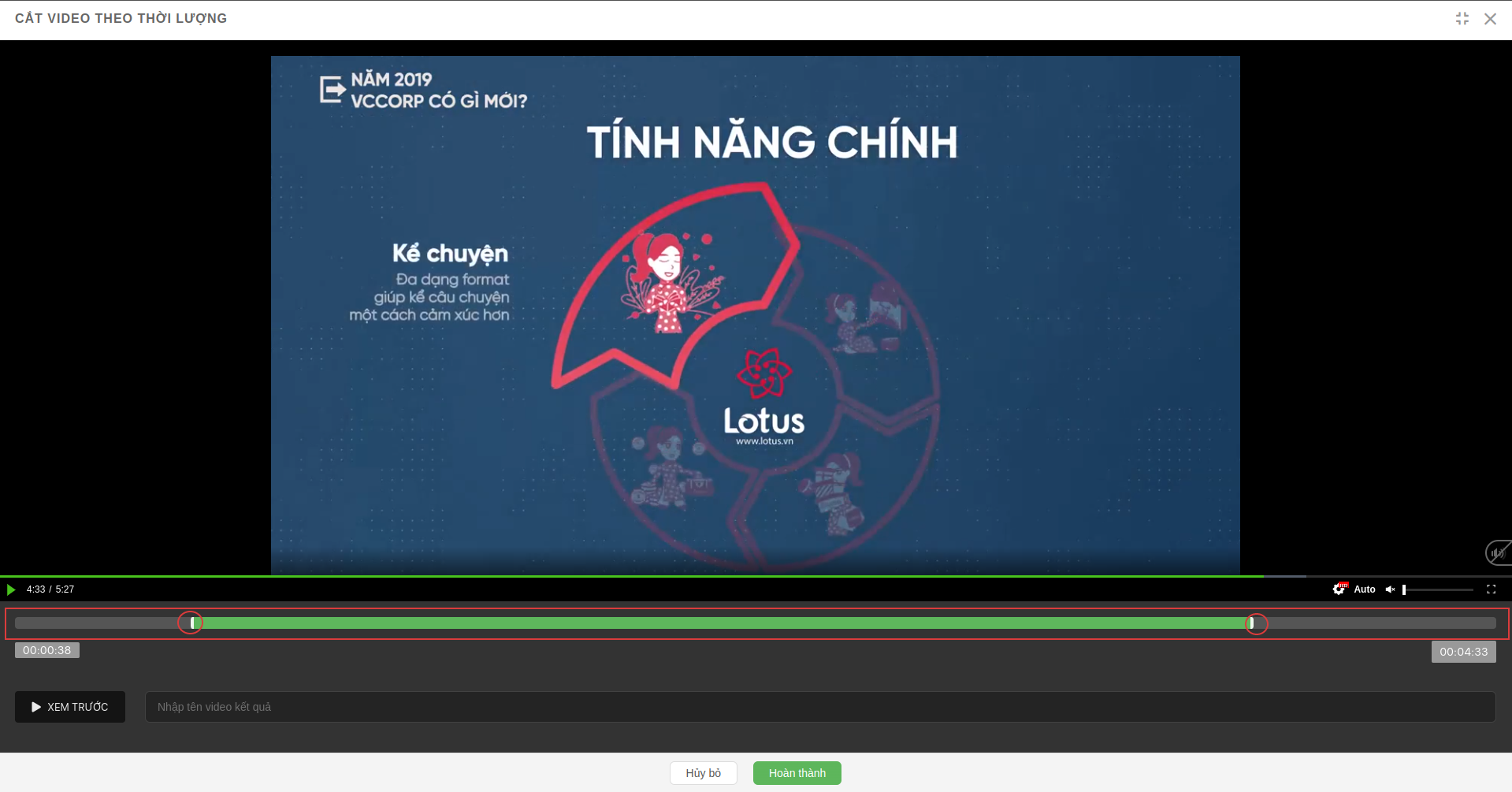
-
Cắt 1 video thành nhiều video nhỏ
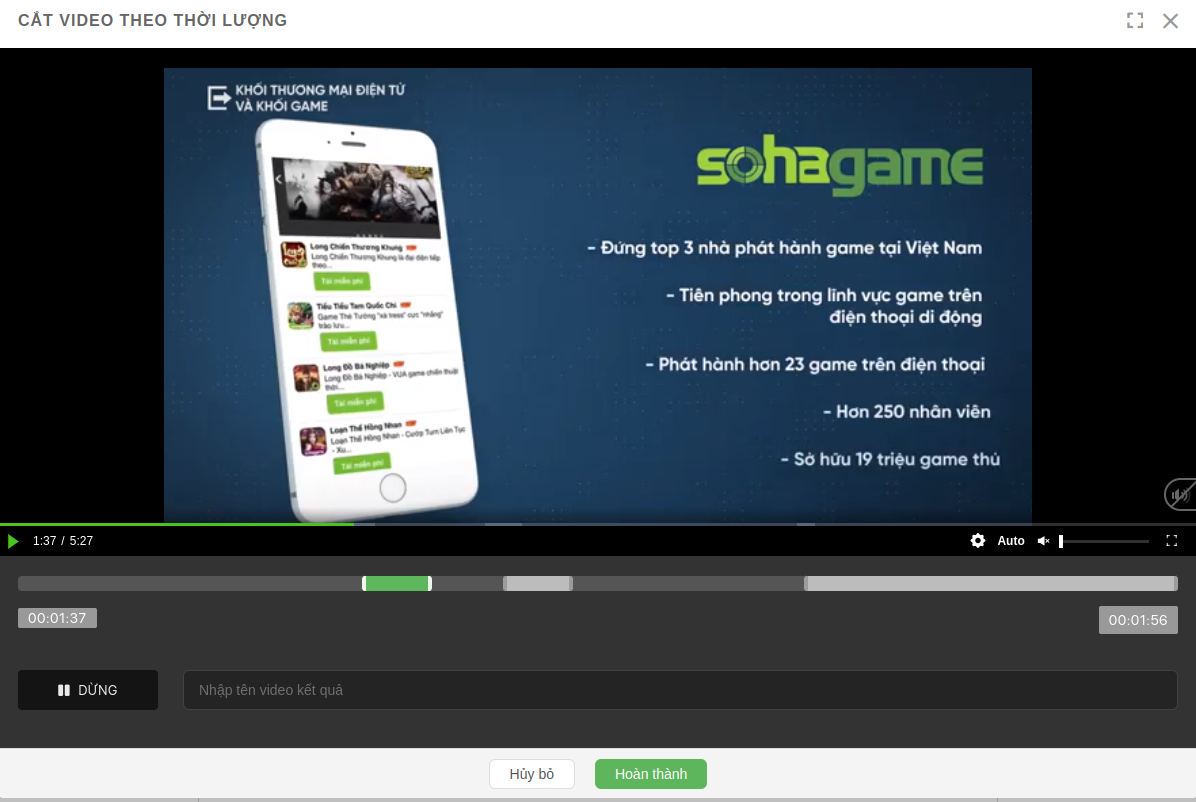
-
Chọn Xem trước để xem đoạn video mình vừa cắt. Sau đó, chọn Hoàn thành. Yêu cầu cắt video sẽ được gửi lên hệ thống

-
Chọn Theo dõi tại đây để theo dõi tiến trình xử lý
Cắt video theo vùng màn hình
-
Khi chọn Cắt video theo vùng màn hình, 1 pop up giao diện cắt video sẽ hiện lên. Chọn các tỉ lệ mà bạn muốn cắt, hoặc là có thể tự do điều chỉnh
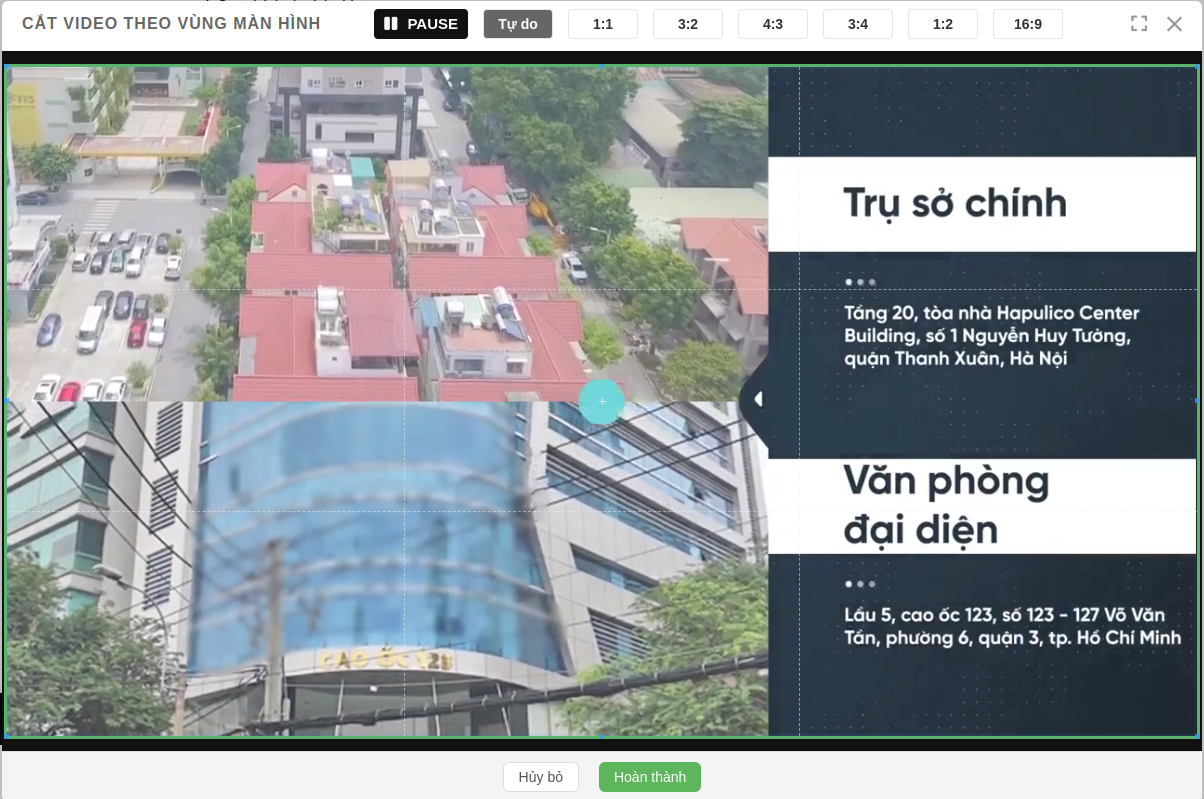
-
Sau đó, chọn Hoàn thành. Yêu cầu cắt video sẽ được gửi lên hệ thống

-
Chọn Theo dõi tại đây để theo dõi tiến trình xử lý
Thay đổi thông tin của video
- Sửa thông tin của 1 video
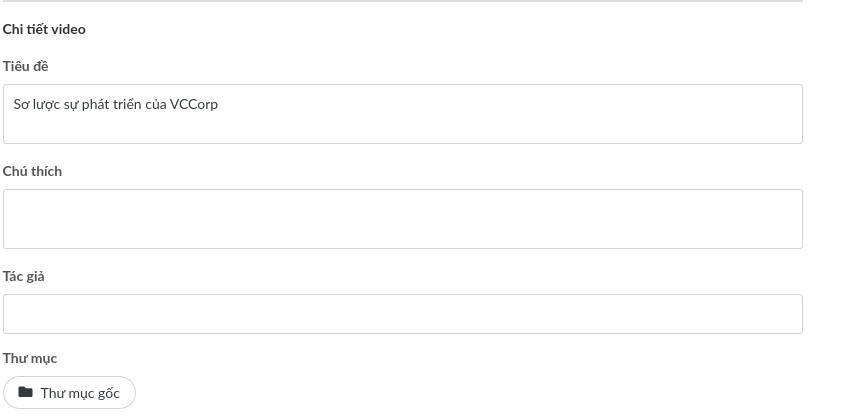
- Thay đổi tiêu đề của video
- Thêm chú thích cho video
- Thêm tác giả cho video
- Sao chép đế thư mục khác